ใช้ RTMP-In ใน Microsoft Teams
เปิดใช้งาน RTMP-In สําหรับการประชุม Teams ของคุณเพื่อสร้างการประชุมของคุณโดยตรงจากตัวเข้ารหัสฮาร์ดแวร์ภายนอกหรือจากซอฟต์แวร์
หมายเหตุ: RTMP-In เป็นฟีเจอร์ Teams Premium สําหรับรูปแบบการประชุมและเหตุการณ์ทั้งหมด ยกเว้นการประชุมทั้งบริษัท
เมื่อต้องการจัดกําหนดการประชุมด้วย RTMP-In:
-
ไปที่ปฏิทิน Teams ของคุณ แล้วเลือกการประชุมใหม่

-
ใส่รายละเอียดการประชุมของคุณ
-
เลือกตัวเลือก

-
เลือกการออกอากาศและการสตรีม
หมายเหตุ: ถ้าคุณไม่เห็นประเภทนี้ในตัวเลือกการประชุมของคุณ ให้ติดต่อผู้ดูแลระบบ IT ของคุณ
-
เปิด RTMP-In
-
เลือก บันทึก
หลังจากที่คุณบันทึก คุณสามารถกลับไปยังการตั้งค่าเหล่านี้ในตัวเลือกการประชุมของคุณเพื่อรับลิงก์และเสร็จสิ้นการตั้งค่า
หมายเหตุ: ถ้าคุณไม่เห็นสิ่งนี้ในตัวเลือกการประชุมของคุณ ให้ติดต่อผู้ดูแลระบบ IT ของคุณ
ลิงก์และคีย์ RTMP-In
เมื่อต้องการดูลิงก์และคีย์ RTMP-In:
-
ไปที่ปฏิทิน Teams ของคุณแล้วเลือกการประชุมของคุณ
-
เลือกตัวเลือก

-
เลือกการออกอากาศและการสตรีม
-
คุณจะเห็น Server Ingest URL และคีย์หรือชื่อ Stream
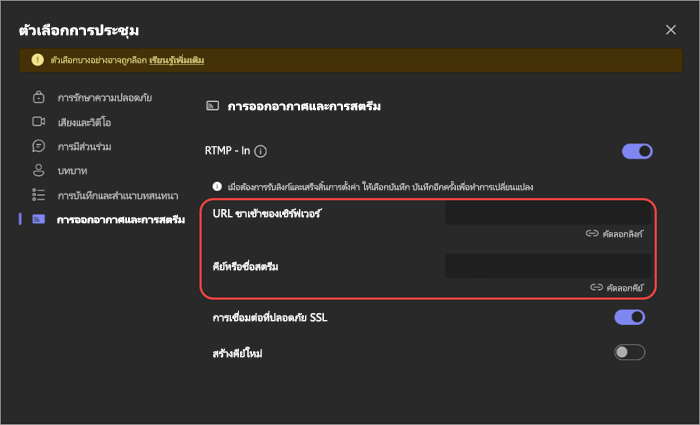
ส่งฟีดวิดีโอจากตัวเข้ารหัส Teams
หลังจากที่คุณเข้าร่วมการประชุมแล้ว ให้เริ่มการสตรีมจากตัวเข้ารหัสของคุณโดยใช้ URL ที่ส่งเข้ามาเพื่อแสดงการสตรีมไปยังผู้เข้าร่วม
ถ้าการประชุมมีการเปิดใช้งานจัดการสิ่งที่ผู้เข้าร่วมประชุมเห็นในตัวเลือกการประชุมของคุณ ผู้ใช้สามารถเลือกฟีด RTMP-In เพื่อนําไปยังหน้าต่างเนื้อหาการประชุม










